윈도우 환경에서 파일 및 폴더의 보안을 강화하는 것은 매우 중요합니다. 특히 개인적인 데이터를 관리할 때 폴더의 속성을 변경함으로써 보안을 강화할 수 있습니다. 이번 포스트에서는 윈도우 폴더의 속성을 수정하여 보안을 높이는 방법에 대해 자세히 알아보겠습니다.
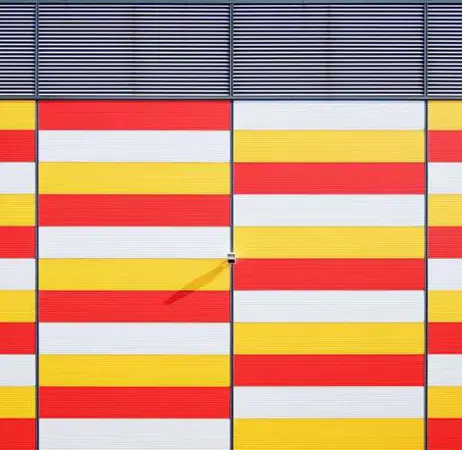
폴더 속성 변경의 필요성
PC에서 중요한 파일이나 문서를 관리할 때, 누구나 데이터 보호에 대한 걱정을 하게 됩니다. 특히 여러 사용자가 같은 컴퓨터를 사용할 경우, 개인적인 정보가 유출될 위험이 커집니다. 따라서, 폴더의 속성을 변경함으로써 설명할 수 있는 몇 가지 유용한 방법이 있습니다.
- 폴더를 숨겨서 외부로부터의 접근 방지
- 읽기 전용 속성을 설정하여 내용 수정 차단
- 경로 접근 제한을 통해 사용자 관리를 강화
폴더 속성 변경 방법
윈도우에서 폴더 속성을 변경하는 과정은 매우 간단합니다. 아래의 단계별 가이드를 따라 해보세요.
1. 폴더 속성 접근하기
변경하고자 하는 폴더에서 마우스 오른쪽 버튼을 클릭하십시오. 그러면 표시되는 메뉴에서 ‘속성’을 선택합니다. 이때 상단의 ‘일반’, ‘보안’, ‘이전 버전’ 등의 탭이 나타납니다.
2. 보안 탭 선택하기
속성 창이 열리면 ‘보안’ 탭으로 이동하세요. 이곳에서는 폴더에 대한 사용자 접근 권한을 설정할 수 있습니다. 관리자는 특정 사용자 또는 그룹별로 권한을 조정할 수 있습니다.
3. 사용자 권한 조정하기
보안 탭에서 ‘편집’ 버튼을 클릭하여 권한 설정 창을 엽니다. 여기에서는 다양한 권한을 부여하거나 제한할 수 있습니다. 예를 들어, 해당 폴더를 사용자가 수정할 수 없도록 ‘모든 권한 거부’를 체크하면 됩니다. 이러한 설정은 실수로 데이터를 삭제하거나 변경할 수 있는 가능성을 줄여줍니다.
4. 숨김 속성 설정하기
폴더를 다른 사용자로부터 숨기고 싶다면 ‘속성’ 창의 일반 탭에서 ‘숨김’ 옵션을 선택할 수 있습니다. 이로 인해 일반적인 파일 탐색기에서 폴더가 보이지 않게 되며, 추가적인 보안이 추가됩니다. 하지만 파일의 접근성을 고려하여 이를 신중하게 결정해야 합니다.
파일 및 폴더에 대한 추가 보안 조치
단순히 폴더의 속성을 변경하는 것 외에도 여러분의 데이터를 좀 더 안전하게 보호할 수 있는 여러 가지 방법이 있습니다.
- 데이터 암호화: 중요 정보는 암호화 소프트웨어를 이용하여 보호하세요.
- 정기적인 백업: 백업을 통해 데이터 손실 위험에 대비할 수 있습니다.
- 비밀번호 설정: 특정 폴더에 대한 접근을 제한하기 위해 비밀번호 보호를 사용하는 것도 좋은 방법입니다.

마무리
윈도우에서 폴더의 속성을 변경하는 방법은 보안을 강화하는데 매우 유용한 수단입니다. 물론 이러한 조치는 데이터 보호를 위한 첫 번째 단계일 뿐입니다. 추가적인 보안 수단과 함께 활용한다면, 더욱 안전하게 개인 정보를 관리할 수 있습니다.
지금까지 윈도우 폴더 속성 변경을 통한 보안 강화 방법에 대해 알아보았습니다. 이를 통해 보다 효과적으로 데이터를 보호하고 관리할 수 있기를 바랍니다. 개인 정보 보호는 더 이상 선택이 아닌 필수입니다!
자주 묻는 질문과 답변
폴더 속성을 변경하는 이유는 무엇인가요?
폴더 속성을 조정함으로써 개인 파일을 숨기거나 수정 권한을 설정하여 데이터의 안전성을 높일 수 있습니다.
폴더 속성에 접근하려면 어떻게 해야 하나요?
원하는 폴더에서 마우스 오른쪽 버튼을 클릭한 후 ‘속성’을 선택하면 해당 폴더의 속성 창에 접근할 수 있습니다.
보안 탭에서 어떤 설정을 할 수 있나요?
보안 탭에서는 특정 사용자에 대한 접근 권한을 설정하거나 수정할 수 있으며, 필요에 따라 권한을 제한할 수 있습니다.
폴더를 숨기는 방법은 무엇인가요?
폴더 속성의 일반 탭에서 ‘숨김’ 옵션을 선택하면 해당 폴더가 파일 탐색기에서 보이지 않게 됩니다.
추가적인 데이터 보호 방법에는 어떤 것들이 있습니까?
데이터 암호화, 정기적인 백업, 비밀번호 보호 등 다양한 방법을 통해 파일과 폴더를 더 안전하게 보호할 수 있습니다.